Sådan revideres din Facebook-annonskonto for bedre resultater: Social Media Examiner
Facebook Annoncer Facebook / / July 07, 2021
Ser du faldende afkast på dine Facebook-annoncer? Er det et stykke tid siden du har gennemgået dine Facebook-annonceindstillinger?
I denne artikel finder du ud af, hvordan du reviderer fem Facebook-annonceringsfaktorer, der kan forbedre dine resultater.

Hvorfor gennemse din opsætning af Facebook-annoncer?
At udføre en revision af din Facebook-annoncekonto kan føles som en udtømmende øvelse, men det er afgørende for den løbende succes med din betalte annonceringsstrategi. Endnu vigtigere kan det hjælpe reducere spild af annonceudgifter.
Målet med revisionen er at afdække muligheder for at forbedre ydeevnen og identificere områder, der fungerer godt. Resultaterne af denne anmeldelse tager gætteriet ud af dine Facebook-kampagner og giver dig tillid til styringen af din betalte sociale strategi.
At opdele din revision i nøglesektioner - kontostruktur, sporing, målretning, kreativitet og rapportering - giver dig mulighed for at grave dybt og holde orden. Alle disse aspekter arbejder sammen for at bestemme resultatet af dine kampagner.
Pro Tip: Jeg finder det nyttigt at kompilere revisionen i et regneark, så du kan tage noter, når du gennemgår hvert afsnit på kontoen. Her er et eksempel på, hvordan denne form for regneark kan se ud, begyndende med de mere grundlæggende emner:
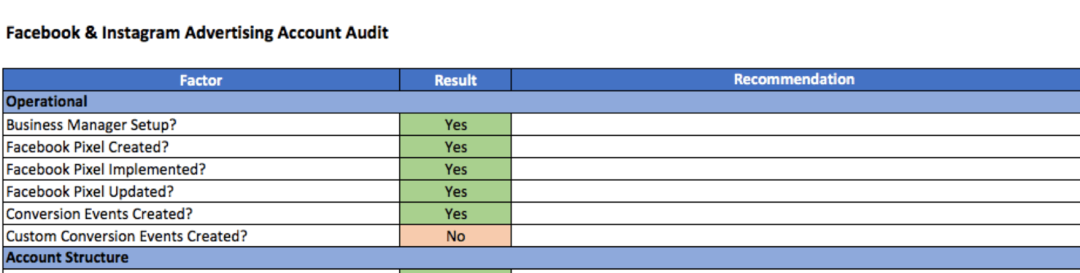
# 1: Gennemgå din Facebook Ads-kontostruktur
Facebook Business Manager
For at sikre, at du er klar til succes, skal du bruge Business Manager til at organisere alle dine Facebook-aktiver inklusive dine sider, Instagram-konti, annoncekonti, pixels og webstedsdomæner. Dette værktøj giver dig også mulighed for at administrere tilladelser og roller på tværs af din virksomhed.
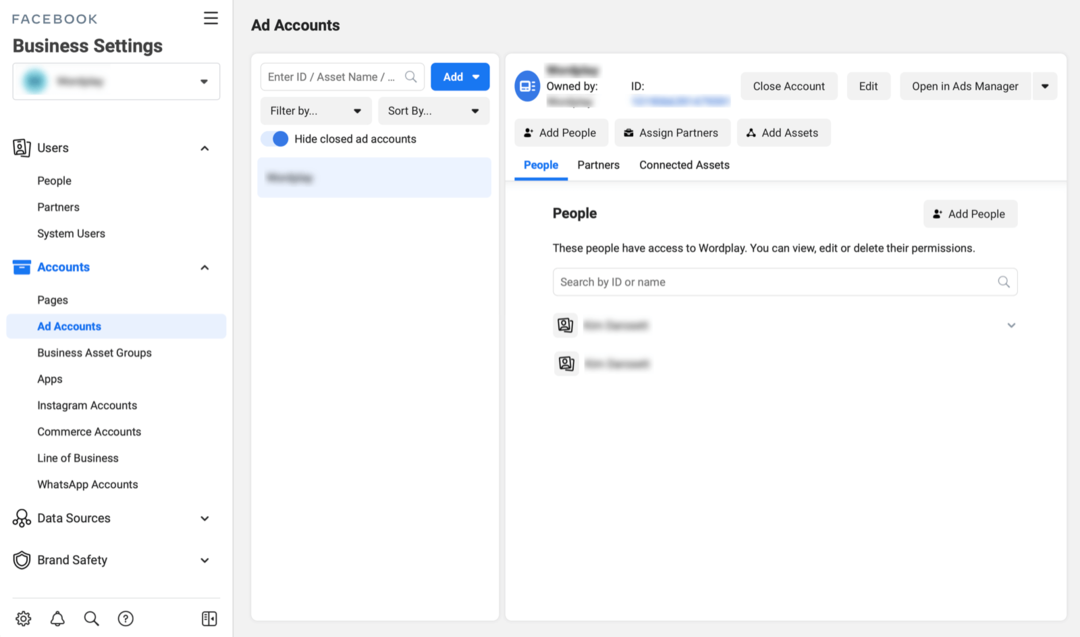
Social Media Marketing Society (løbende online træning)

Ønsker du at få marketingtillid og fremskynde din karriere? Prøv samfundet at opdage nye marketingideer, forbedre dine resultater, få support og blive uundværlig. Deltag i os for løbende træning, indsigt fra professionelle og et samfund af støttende marketingfolk, der forstår dig.
START DIN PRØVEMEDLEMSKAB
Hvis du ikke har en Business Manager-konto, er det nemt at oprette en. Besøg facebook.business.com/overview og log ind på Facebook ved hjælp af kontooplysningerne, der giver dig adgang til din annoncekonto og tilknyttede aktiver. Følg vejledningen, og inkluder alle dine virksomheds aktiver i Business Manager for lettere administration. Læs denne sammenkædede artikel for at lære at gøre det administrer dine aktiver i Business Manager.
For at sikre, at du er klar til succes, er der et par bedste fremgangsmåder, der skal følges. For det første skal du sørge for at tildele mere end en administrator til en Business Manager-konto, hvis en mister adgang. Derudover, hvis du har flere forretningsområder, kan du gruppere aktiverne efter "Branche" for at sikre, at pixels eller annoncekonti ikke tildeles den forkerte virksomhed.
Facebook Ads Manager
I Ads Manager kan du se den samlede opsætning af dine Facebook-kampagner, annoncesæt og annoncer. Gennemgang af din Facebook-annoncekontostruktur kan hjælpe dig med mere effektivt at administrere dine kampagner og reducere potentielle installationsfejl.
Kampagne
Dine Facebook-kampagner skal organiseres efter mål (forretningsmål), såsom Konverteringer til onlinesalg og Trafik til webstedsbesøg. At have separate kampagner med forskellige mål giver dig mulighed for at administrere budgetter korrekt og evaluere resultater.
Tjek denne sammenkædede artikel for at lære hvordan man vælger det rigtige Facebook-kampagnemål for at nå dit mål.
Annoncesæt
Annoncesæt er anbragt i din kampagne. Organisering af dine annoncesæt efter målgruppe er den bedste måde at evaluere effektiviteten på. Annoncesættets niveau er det sted, hvor du definerer din målretning og ekskluderinger, som vi diskuterer senere i denne artikel.
Annoncer
Hvert annoncesæt bør ikke indeholde mere end seks annoncer. Dette giver Facebooks algoritme tilstrækkelig information til at optimere, mens du stadig giver dig mulighed for at samle nøgleindsigt i kreativ ydeevne og mest effektive annoncekopi.
Sørg for, at din annoncenavnekonvention tydeligt identificerer de annoncer, der bruges i hver annonce til at hjælpe med effektivitetsrapportering. Et eksempel på en navngivningskonvention kan være "Image_Product Photo_Promo."
# 2: Gennemgå din sporingsopsætning
Det Facebook-pixel og tredjepartssporing som Google Analytics hjælpe dig med at evaluere effektiviteten af dine Facebook-kampagner og deres indvirkning på din virksomhed. En ofte overset bidragyder til dårlig præstation er sporing af uoverensstemmelser. Sådan sikrer du, at din kampagnesporing er konfigureret korrekt.
Tilskrivning
Med de seneste iOS-privatlivsopdateringer, Facebook tilskrivningsvindue (en begrænset periode, hvor resultater kan tilskrives Facebook-annoncer) er nu indstillet til 7-dages klik, 1-dages visning. Det er vigtigt at sikre, at alle dine kampagner måler effektiviteten med det samme tilskrivningsvindue, især hvis du tænder for ældre kampagner.
For at finde tildelingsvinduesdata til dine kampagner skal du klikke på Kolonner> Tilpas kolonner i Ads Manager og vælge metricen Attribution Window i pop op-vinduet. Tjek denne linkede artikel til lære at opsætte tilpassede rapporter i Ads Manager.
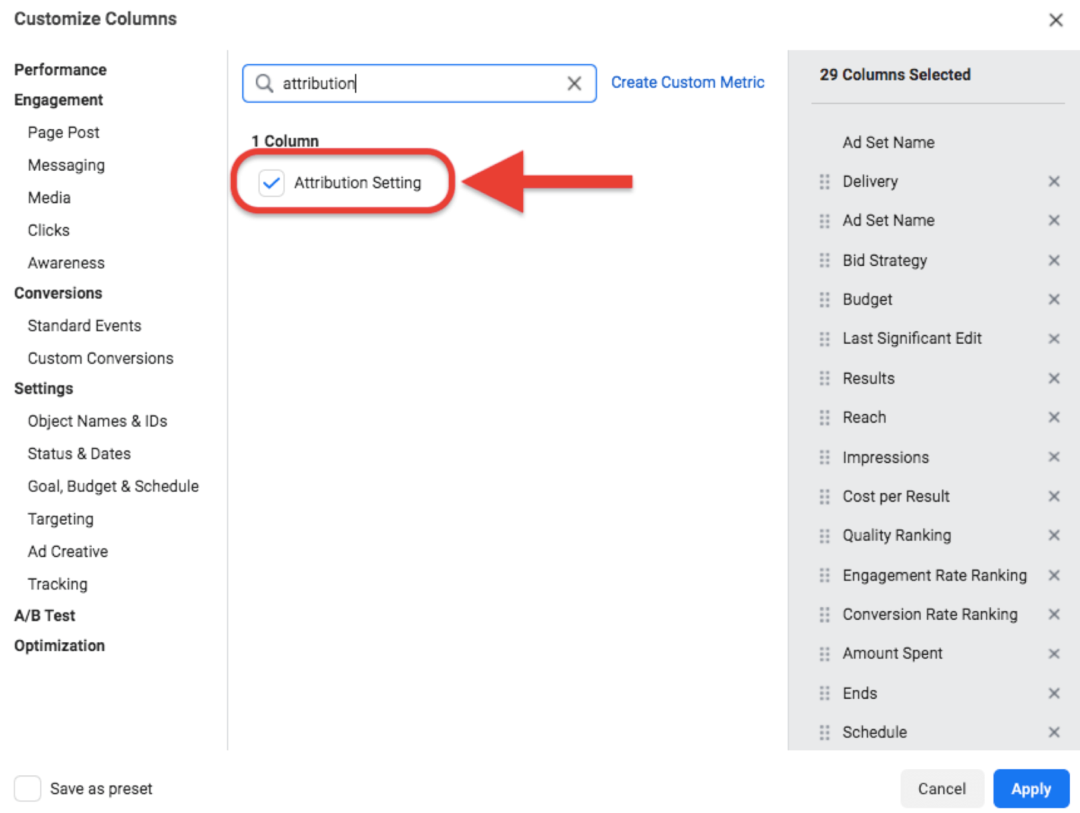
Facebook Pixel
I Ads Manager-dashboardet skal du vælge visningsopsætningsknappen for at ændre visningen for at vise individuelle destinationssider, pixels og tredjepartssporing på annonceniveau.

Sørg for, at den grønne pixelindikator vises ved siden af kontoens pixel og føjes til alle annoncer. Hvis pixlen ikke føjes til annoncen, kan Facebook ikke måle ydeevne, når en bruger klikker igennem på dit websted.
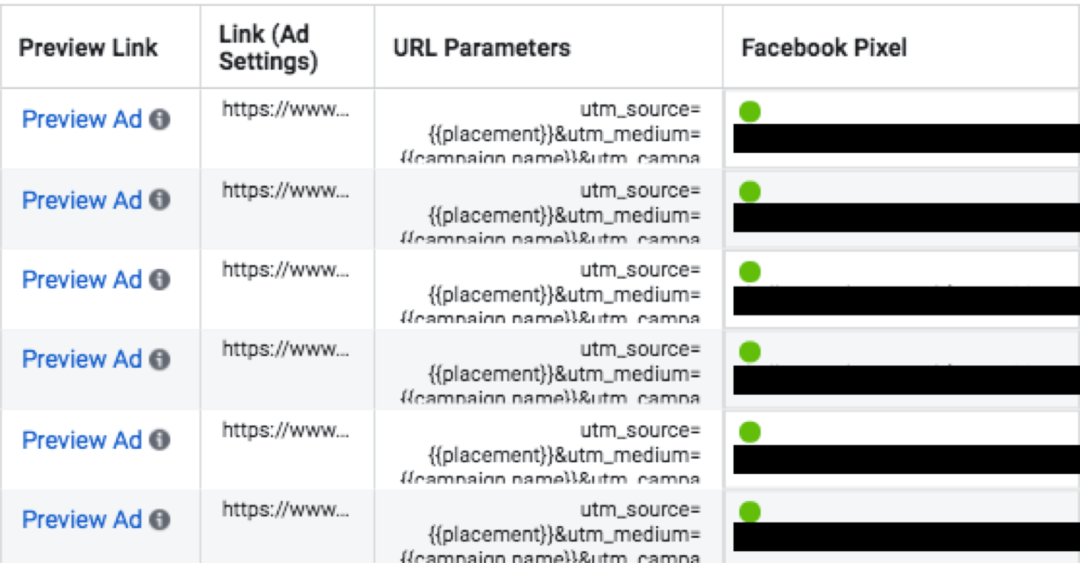
Hvis du bruger UTM-sporingSørg for, at sporing er konsistent på tværs af alle annoncer, der er tagget, så rapporteringen er nøjagtig på tværs af initiativer. I sektionen til oprettelse af annoncer giver Facebook dig mulighed for at generere UTM-kode, såsom "utm_source = facebook & utm_medium = promotion".
Når du har vurderet pixelopsætningen på fanen Annoncer i Ads Manager, evaluere pixelaktiviteten i Events Manager. Du bør regelmæssigt kontrollere Events Manager for at sikre, at aktivitet spores korrekt, og at der ikke er nogen fejl.
Når du gennemgår pixelaktiviteten, skal du sammenligne den samme tidsperiode med den aktivitet, du ser på dit websted, ved hjælp af et tredjepartsværktøj som Google Analytics eller et Shopify-dashboard. Hvis du finder uoverensstemmelser, kan du teste begivenheder i Events Manager eller tilføje Pixel Helper-browserudvidelsen for at navigere på dit websted eller din app og teste pixelen.
Få Google Analytics til at arbejde for din virksomhed (online træning)

Har du nogensinde tænkt, "der skal være en bedre måde", når det kommer til at spore dine marketingaktiviteter? Er du tvunget til at træffe beslutninger baseret på begrænsede data? Med den rigtige træning kan du bruge Google Analytics til at måle al din marketingindsats med sikkerhed.
Du stopper lækagerne i dine annonceudgifter, retfærdiggør dine marketingudgifter, får den tillid, du har brug for til at træffe bedre marketingbeslutninger, og ved hvad der fungerer på hvert trin i kunderejsen. Lad verdens førende analytiske pro vise dig vejen. Se vores nye kursus i Google Analytics for marketingfolk fra dine venner på Social Media Examiner.
KLIK FOR AT LÆRE MERE: ANALYTIK UDDANNELSE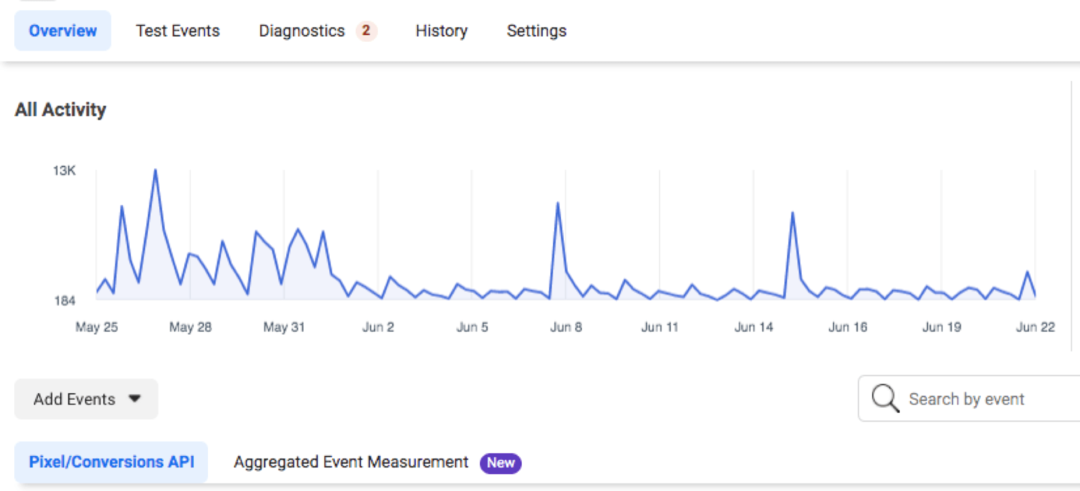
# 3: Gennemgå dine Facebook-målgrupper, målretning og placeringer
Publikumstyper
Du kan se alle de målgrupper, du har oprettet - tilpasset, lookalike og gemt - i sektionen Målgrupper i Ads Manager. Brug af klare navngivningskonventioner til dit publikum inklusive datoer, hvis det er muligt (for eksempel "PROSPECTING_MIDFUNNEL_JUNE 2021") hjælper med at sikre, at du målretter mod den rigtige målgruppe i din kampagne.
Du bør opdatere dit tilpassede publikum regelmæssigt, men intervallet varierer efter branche og virksomhedsstørrelse. Generelt vil du opdatere dine tilpassede målgrupper hver 1-3 måneder ved manuelt at uploade en ny liste eller ved at oprette et automatiseret feed via en godkendt tredjepartspartner. Dette opdaterer dataene og forbedrer kvaliteten af det publikum, der bruges til målretning og ligesom publikum oprettelse.
Publikumsstørrelse
Størrelsen på det målgruppe, du målretter mod i din Facebook-kampagne, er en vigtig overvejelse, fordi smalle målgrupper får begrænset levering og kan skade ydeevnen.
Når du konfigurerer din målretning, jo flere målretningsmuligheder du lægger på et publikum, jo smallere er publikumsdefinitionen. Du vil oprette målgrupper, der er tilpasset dit målmarked, men også bredt nok til, at Facebook optimerer ydeevnen.
Facebook tilbyder to indikatorer for publikumsstørrelse:
- Definition af publikum: Inden for et annoncesæt kan du se en opkaldsindikator, der ændres, efterhånden som din målgruppe bliver bredere eller smallere. Vær opmærksom på denne indikator, og hold dit publikum bredt nok til at optimere. Med opdateringerne til iOS 14.5 er det typisk ideelt at indstille dit publikum til 500.000 brugere eller højere.
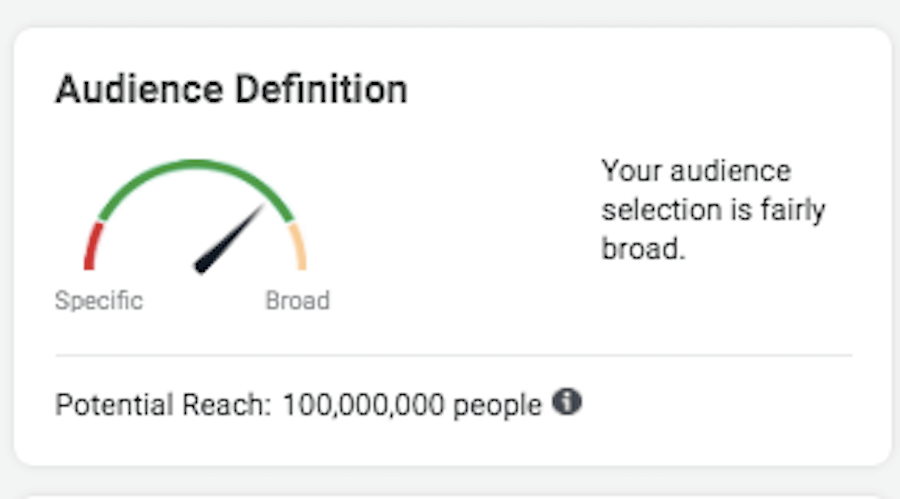
- Levering: En anden indikator for målgruppestørrelse er kolonnen Levering under fanen Annoncesæt i din rapportering. Dette opdateres, når en kampagne skrider frem. Hvis indikatoren er mærket "Learning Limited", kan publikum eller budget være for lille. At kombinere lignende målgrupper kan hjælpe dig med at håndtere dette problem. Læs denne sammenkædede artikel til find ud af, hvordan læringsfasen for Facebook-annoncer påvirker dine annonces synlighed.
Publikums undtagelser
Du kan oprette regler for at udelukke bestemte målgrupper eller grupper fra at blive målrettet af din Facebook-kampagne. Publikumsekskluderinger hjælper dig med effektivt at administrere dit budget, så du ikke byder på den samme målgruppe flere gange. For eksempel:
- Udeluk en tilpasset målgruppe af loyale kunder fra at modtage annoncer fra en prospekteringskampagne.
- Ekskluder mindre procentdel lookalikes (1-3%) fra større lookalikes (3-5%) for at teste effektiviteten af forskellige lookalike-intervaller.
- Ekskluder en tilpasset målgruppe af appinstallatører fra at modtage prospekteringsbeskeder for at installere en app.
Hvis du vil se målgruppeopsætningen og målgruppeekskluderinger for dine kampagner, skal du gå til fanen Annoncesæt i Ads Manager og vælge skift mellem opsætning.
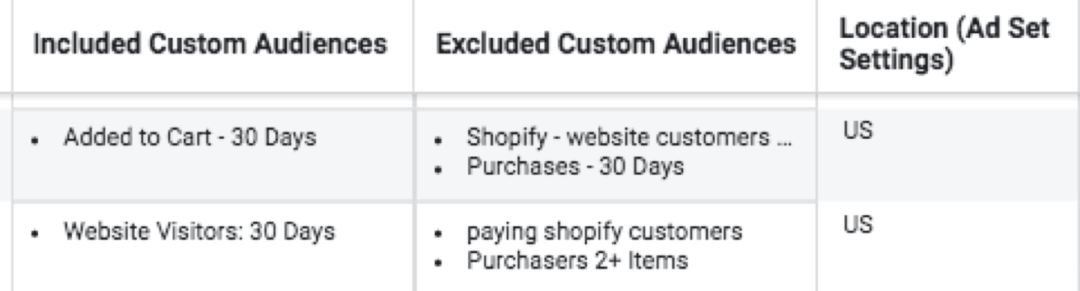
Placeringer
Standardindstillingen Placeringer for Facebook-kampagner er automatiske placeringer, der kører medier på tværs af alle Facebooks ejendomme. Når du får mere indsigt fra din kampagne, kan du vælge at vælg eller ekskluder bestemte placeringer baseret på ydeevne.
Hvis du vælger Manuelle placeringer, er det vigtigt at gennemgå placeringerne på tværs af annoncesæt for at være sikker du løber på tværs af alle de placeringer, du har tænkt dig, og din annonce er kvalificeret til at køre på dem placeringer. Hvis du f.eks. Har valgt Instagram Stories, skal du sørge for at have det lodret kreativ for den bedste brugeroplevelse.
# 4: Gennemgå din Facebook-annonceannonce
Nogle af de vigtigste aspekter af en Facebook-kampagne er den kreative og kreative meddelelse. Gennemgå disse elementer:
Beskeder: Evaluer din besked (dvs. overskrift, primær tekst), og sørg for, at der er en klar opfordring til handling (CTA) på tværs af dine annoncer. Gennemgå også indhold for forældede kampagner eller sæsonaktive aktiver, som du måske har overset.
CTA-knap: Sørg for, at CTA-knappen (hvis relevant) får brugerne til at tage den rigtige handling (Lær mere for f.eks. En oplysningskampagne).
Landingssider: Gennemgå destinationssiderne, der er knyttet til dine annoncer, for at sikre, at de er de mest relevante sider baseret på annoncen. Et produktfoto skal f.eks. Føre brugere til den specifikke produktside snarere end til en startside.
Annoncekvalitet: På fanen Annoncer i din rapportering er der tre separate metrics forbundet med annoncekvaliteten:
- Kvalitetsrangering - dine annonces opfattede kvalitet til den samme målgruppe, som andre annoncører målretter mod
- Engagement rate ranking - dine annonces forventede engagement rate sammenlignet med andre annoncer, der konkurrerer om den samme målgruppe
- Konverteringsfrekvensrangering - dine annonces forventede konverteringsfrekvens sammenlignet med andre annoncer, der konkurrerer om den samme målgruppe med det samme mål
Denne diagnosticering af annoncerelevans kan påvirke potentialet i din annonce til at levere mere eller mindre hyppigt til din målgruppe. Hvis du ser lavere score for disse placeringer, kan du teste nye meddelelser eller kreative for at forbedre din placering ved hjælp af Facebooks algoritme. Læs denne sammenkædede artikel til Lær mere om Facebooks diagnosticering af annoncerelevans.
# 5: Gennemgå din Facebook-annoncerapportering for tilpasset opsætning
Selvom det er let at evaluere målinger ugentligt eller månedligt, er du nødt til at evaluere ydeevne over en periode på 2- til 3 måneder for virkelig at identificere præstationstendenser.
I Facebook Ads Manager kan du tilpasse din effektivitetsrapportering til at fokusere på de metrics, der betyder mest for dig. Start med kampagne, annoncesæt og annoncedimensioner, og sørg for, at disse metrics er i dine rapporter:
- Nå
- Indtryk
- Link klik
- CPC
- CPM
- Resultater
- Pris pr. Resultat
- ROAS (afkast på annonceudgifter)
Tjek denne linkede artikel til lære at opsætte tilpassede rapporter i Ads Manager.
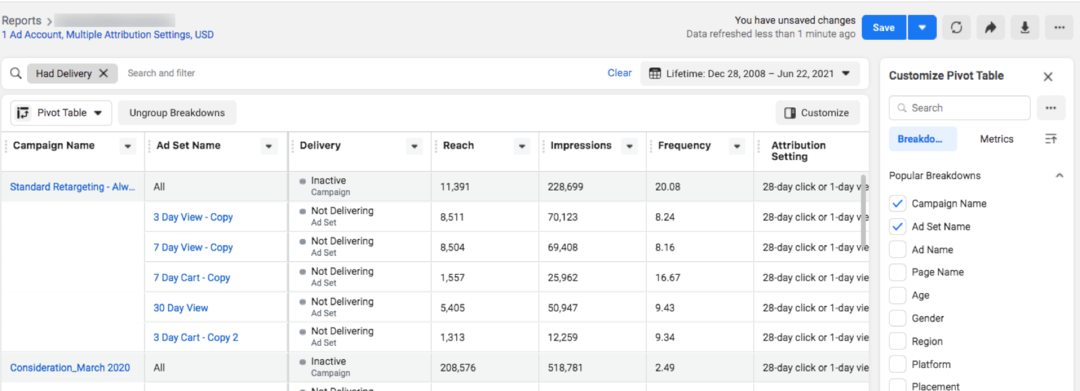
For at evaluere Facebook-kampagnens ydeevne er det vigtigt at identificere dine nøglepræstationsindikatorer (KPI'er). For eksempel, hvis dit mål er Konverteringer, inkluderer dine KPI'er ROAS og pris pr. Køb. Når du har identificeret dine KPI'er, kan du optimere din målgruppe og kreativitet baseret på de bedste kunstnere og bruge disse præstationsdata til at informere fremtidig målgruppetest og kreativ udvikling.
Konklusion
En revision af din Facebook-annoncekonto involverer en grundig evaluering af din kontos opsætning og ydeevne. Denne anmeldelse hjælper med at afdække områder til optimering og muligheder for at forbedre din samlede kampagnepræstation.
Få flere råd om Facebook-annoncer
- Lær hvordan du finder, diagnosticerer og afhjælper træthed på Facebook-annoncer.
- Forudsig nøjagtigt dit Facebook-annonceudgifter.
- Brug Facebook-annoncer til at gøre kundeemner til betalende kunder.



